mongoDB(1):windows下安裝mongoDB(解壓縮版)
阿新 • • 發佈:2019-02-19
我的電腦系統是win10
下面說明如何在win10下用zip包安裝好mongoDB資料庫 首先要先從網上下載mongoDB的zip包 可以從這裡下載,我選的是最新的3.2版本,可以下載mis的,但要自己安裝,這個安裝教程網上有,另外也可以下載zip版本的,這裡我用的是zip版本的,大概100多兆。 我準備將該資料庫放於d盤,所以我在d盤下建立了mongoDB資料夾,在其下又分別建立了mongoDB資料夾和mongoDBdata資料夾,後者用來存放資料的 把剛才下載的zip包解壓到d:\mongoDB\mongoDB, 可以看到如下目錄 開啟cmd。進入到bin目錄下。 輸入mongod.exe --dbpath D:\MonoDB\mongoDBdata回車 這裡設定的是資料存放的位置,即剛才所建立的資料夾

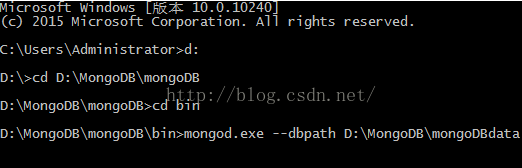
回車後看到

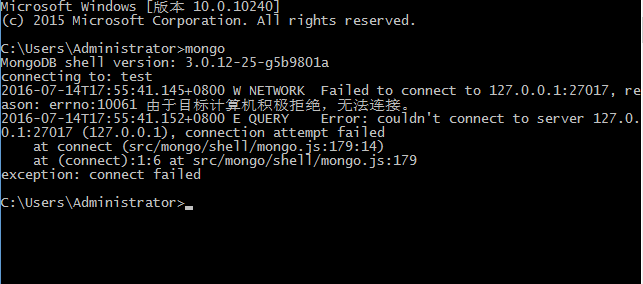
mongoDB預設佔用埠為27017 接著設定環境變數(雖然理論上可以不設,但是為了方便,還是設定了吧) D:\MongoDB\mongoDB\bin將該路徑新增到環境變數path裡
接著在cmd裡輸入以下語句:
然後將其儲存為字尾為.bat的批處理檔案 這樣就是一個開啟服務的檔案了,之後可以直接點選這個開啟,而不需要使用cmd進入相應目錄那麼麻煩 注意到,在D:\MongoDB\mongoDB\bin目錄下有個mongo.exe的程式,是用來連線mongo的,如果沒有開啟前面說的那個服務,那麼你會發現執行這個程式會一閃而過,或者出現如下 error:10061由於目標計算機積極拒絕,無法連線的錯誤提示

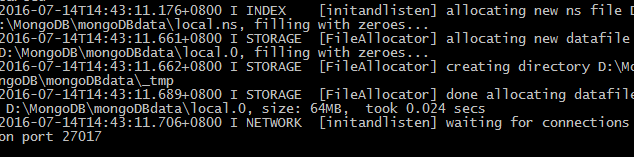
這時只要重新開啟前面的服務,再執行這個程式就可以成功了 當然,mongo.exe也可以自己建立執行指令碼,如下 建立檔案xxx.bat(xxx可以自己定義) 內容輸入: mongo localhost:27017 儲存再啟動就好了 這裡localhost可以改為其他,如自己的本機ip 預設mongo啟動是以test使用者的,我們可以修改上面的檔案 mongo localhost:27017/admin 就可以以其它使用者開啟(這裡我也是剛學,具體怎麼回事徹底還沒明白。留著後續補充) 這裡推薦個教程網址
下面說明如何在win10下用zip包安裝好mongoDB資料庫 首先要先從網上下載mongoDB的zip包 可以從這裡下載,我選的是最新的3.2版本,可以下載mis的,但要自己安裝,這個安裝教程網上有,另外也可以下載zip版本的,這裡我用的是zip版本的,大概100多兆。 我準備將該資料庫放於d盤,所以我在d盤下建立了mongoDB資料夾,在其下又分別建立了mongoDB資料夾和mongoDBdata資料夾,後者用來存放資料的 把剛才下載的zip包解壓到d:\mongoDB\mongoDB, 可以看到如下目錄 開啟cmd。進入到bin目錄下。 輸入mongod.exe --dbpath D:\MonoDB\mongoDBdata回車 這裡設定的是資料存放的位置,即剛才所建立的資料夾
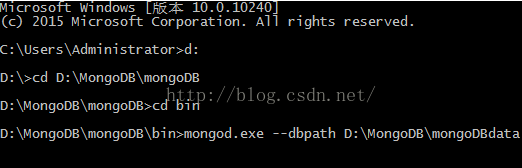
回車後看到
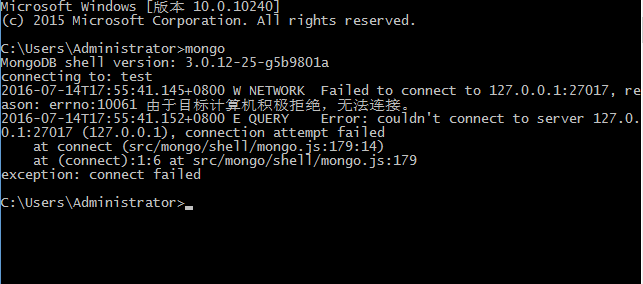
mongoDB預設佔用埠為27017 接著設定環境變數(雖然理論上可以不設,但是為了方便,還是設定了吧) D:\MongoDB\mongoDB\bin將該路徑新增到環境變數path裡
接著在cmd裡輸入以下語句:
mongod -help
如果輸出一大堆的幫助文件資訊,證明設定成功
開啟可以看到與剛到一樣的介面
這樣基本就算完成了
當然,我們可以利用help的資訊,自己製作bat處理檔案
如隨便建立一個文字檔案,在裡面輸入
mongod --dbpath D:\MongoDB\mongoDBdata然後將其儲存為字尾為.bat的批處理檔案 這樣就是一個開啟服務的檔案了,之後可以直接點選這個開啟,而不需要使用cmd進入相應目錄那麼麻煩 注意到,在D:\MongoDB\mongoDB\bin目錄下有個mongo.exe的程式,是用來連線mongo的,如果沒有開啟前面說的那個服務,那麼你會發現執行這個程式會一閃而過,或者出現如下 error:10061由於目標計算機積極拒絕,無法連線的錯誤提示
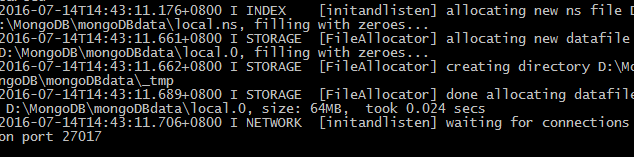
這時只要重新開啟前面的服務,再執行這個程式就可以成功了 當然,mongo.exe也可以自己建立執行指令碼,如下 建立檔案xxx.bat(xxx可以自己定義) 內容輸入: mongo localhost:27017 儲存再啟動就好了 這裡localhost可以改為其他,如自己的本機ip 預設mongo啟動是以test使用者的,我們可以修改上面的檔案 mongo localhost:27017/admin 就可以以其它使用者開啟(這裡我也是剛學,具體怎麼回事徹底還沒明白。留著後續補充) 這裡推薦個教程網址
